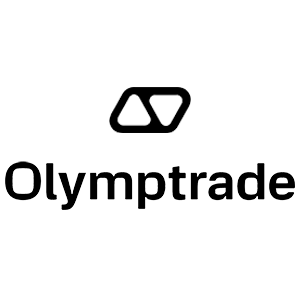Slik logger du på og trekker deg fra Olymp Trade
Denne omfattende veiledningen tar sikte på å belyse de essensielle trinnene som er involvert i å logge på Olymp Trade-kontoen din og lykkes med å starte uttak. Enten du er en aspirerende trader eller en erfaren investor, vil denne guiden utstyre deg med kunnskapen som er nødvendig for å navigere gjennom påloggingsprosessen og gjennomføre uttak effektivt innenfor Olymp Trade-plattformen.

Slik logger du på Olymp Trade
Hvordan logge på Olymp Trade-kontoen din?
Logg på Olymp Trade med e-posten
Trinn 1: Registrer deg for en Olymp Trade-konto
Hvis du er ny på Olymp Trade, er det første trinnet å opprette en konto. Du kan gjøre dette ved å besøke nettstedet til Olymp Trade og klikke på " Registrering " eller " Start handel ". 
Du må skrive inn e-postadressen din, opprette et passord for kontoen din og klikke på "Registrer deg". 
Trinn 2: Logg på kontoen din
Når kontoen din er opprettet, gå til Olymp Trade-nettstedet på skrivebordet eller mobilnettleseren. Klikk på " Logg inn "-knappen øverst til høyre på siden. Skriv inn din registrerte e-post og passord i de respektive feltene og klikk på " Logg inn ". 
Trinn 3: Begynn å handle
. Gratulerer! Du har logget på Olymp Trade, og du vil se dashbordet med ulike funksjoner og verktøy. Du kan forbedre handelsopplevelsen din, for eksempel indikatorer, signaler, cashback, turneringer, bonuser og mer.
For å plassere en handel, må du velge aktiva, investeringsbeløp, utløpstid og klikke på den grønne "Opp"-knappen eller den røde "Ned"-knappen avhengig av din spådom om prisbevegelsen. Du vil se potensiell utbetaling og tap for hver handel før du bekrefter det. 
Olymp Trades demokonto gir et risikofritt miljø for nye tradere å lære og praktisere handel. Det gir en verdifull mulighet for nybegynnere til å gjøre seg kjent med plattformen og markedene, eksperimentere med forskjellige handelsstrategier og bygge tillit til deres handelsevner.
Når du er klar til å begynne å handle med ekte penger, kan du oppgradere til en live-konto.
Det er det! Du har logget på Olymp Trade og begynt å handle på finansmarkedene.
Logg på Olymp Trade med en Google-, Facebook- eller Apple ID-konto
En av de enkleste måtene å bli med i Olymp Trade er å bruke din eksisterende Google-, Facebook- eller Apple ID-konto. På denne måten trenger du ikke å opprette et nytt brukernavn og passord, og du kan få tilgang til Olymp Trade-kontoen din fra hvilken som helst enhet. Her er trinnene du må følge:
1. Gå til Olymp Trade-nettstedet og klikk på "Logg inn"-knappen øverst til høyre på siden.
2. Du vil se tre alternativer: «Logg på med Google» «Logg på med Facebook» eller «Logg på med Apple ID». Velg den du foretrekker og klikk på den.  3. Du vil bli omdirigert til påloggingssiden til den valgte plattformen der du må angi Google-, Facebook- eller Apple-legitimasjonen din. Skriv inn legitimasjonen din og autoriser Olymp Trade til å få tilgang til din grunnleggende informasjon. Hvis du allerede er logget på din Apple ID, Google eller Facebook-konto i nettleseren din, trenger du bare å bekrefte identiteten din ved å klikke på "Fortsett".
3. Du vil bli omdirigert til påloggingssiden til den valgte plattformen der du må angi Google-, Facebook- eller Apple-legitimasjonen din. Skriv inn legitimasjonen din og autoriser Olymp Trade til å få tilgang til din grunnleggende informasjon. Hvis du allerede er logget på din Apple ID, Google eller Facebook-konto i nettleseren din, trenger du bare å bekrefte identiteten din ved å klikke på "Fortsett". 
4. Når du har logget på med din sosiale mediekonto, vil du bli tatt til Olymp Trade-dashbordet, hvor du kan begynne å handle.
- Eliminerer behovet for å huske enda et passord.
- Å koble Olymp Trade-kontoen din til Google-, Facebook- eller Apple ID-profilen din øker sikkerheten og gir identitetsbekreftelse.
- Eventuelt kan du dele handelsprestasjonene dine på sosiale medier, koble til venner og følgere og vise frem fremgangen din.
Logg på Olymp Trade-appen
Olymp Trade tilbyr en mobilapp som lar deg få tilgang til kontoen din og handle mens du er på farten. Olymp Trade-appen tilbyr flere nøkkelfunksjoner som gjør den populær blant handelsmenn, for eksempel sporing av investeringer i sanntid, visning av diagrammer og grafer og utførelse av handler umiddelbart.Når du har registrert Olymp Trade-kontoen din, kan du logge på når som helst og hvor som helst med e-post- eller sosiale mediekontoen din. Her er trinnene for hver metode:
Last ned Olymp Trade-appen for iOS
Last ned Olymp Trade-appen fra Google Play Store
Last ned Olymp Trade-appen for Android
1. Last ned Olymp Trade-appen gratis fra Google Play Store eller App Store og installer den på enheten din. 
2. Åpne Olymp Trade-appen og skriv inn e-postadressen og passordet du brukte til å registrere deg for Olymp Trade. Hvis du ikke har en konto ennå, kan du trykke på "Registrering" og følge instruksjonene for å opprette en. 
Det er det! Du har logget på Olymp Trade-appen.
Tofaktorautentisering (2FA) på Olymp Trade Logg på
Tofaktorautentisering (2FA) er en sikkerhetsmekanisme som krever at brukere oppgir to separate former for identifikasjon for å få tilgang til kontoene sine. I stedet for kun å stole på et passord, kombinerer 2FA noe brukeren vet (som et passord) med noe brukeren besitter (som en mobilenhet) eller noe som er iboende for brukeren (som biometriske data) for verifisering.Google Authenticator er en applikasjon som fungerer på Android og iOS. Den kobler til en mobilenhet og genererer en engangssikkerhetskode for å få tilgang til kontoer eller bekrefte andre operasjoner. Dette sikkerhetstiltaket kan sammenlignes med SMS-bekreftelse.
Den tilbyr et høyt beskyttelsesnivå samtidig som den forblir brukervennlig, og som mange andre Google-tjenester er Google Authenticator helt gratis å bruke.
Det er enkelt å sikre Olymp Trade-kontoen din med Google Authenticator. Installer appen, og aktiver tofaktorautentisering gjennom din personlige konto på plattformen. Følg trinn-for-trinn-guiden nedenfor for å bruke denne tjenesten effektivt:
Trinn 1: Logg inn på Olymp Trade-kontoen din, naviger til profilen din og klikk på Innstillinger-knappen.
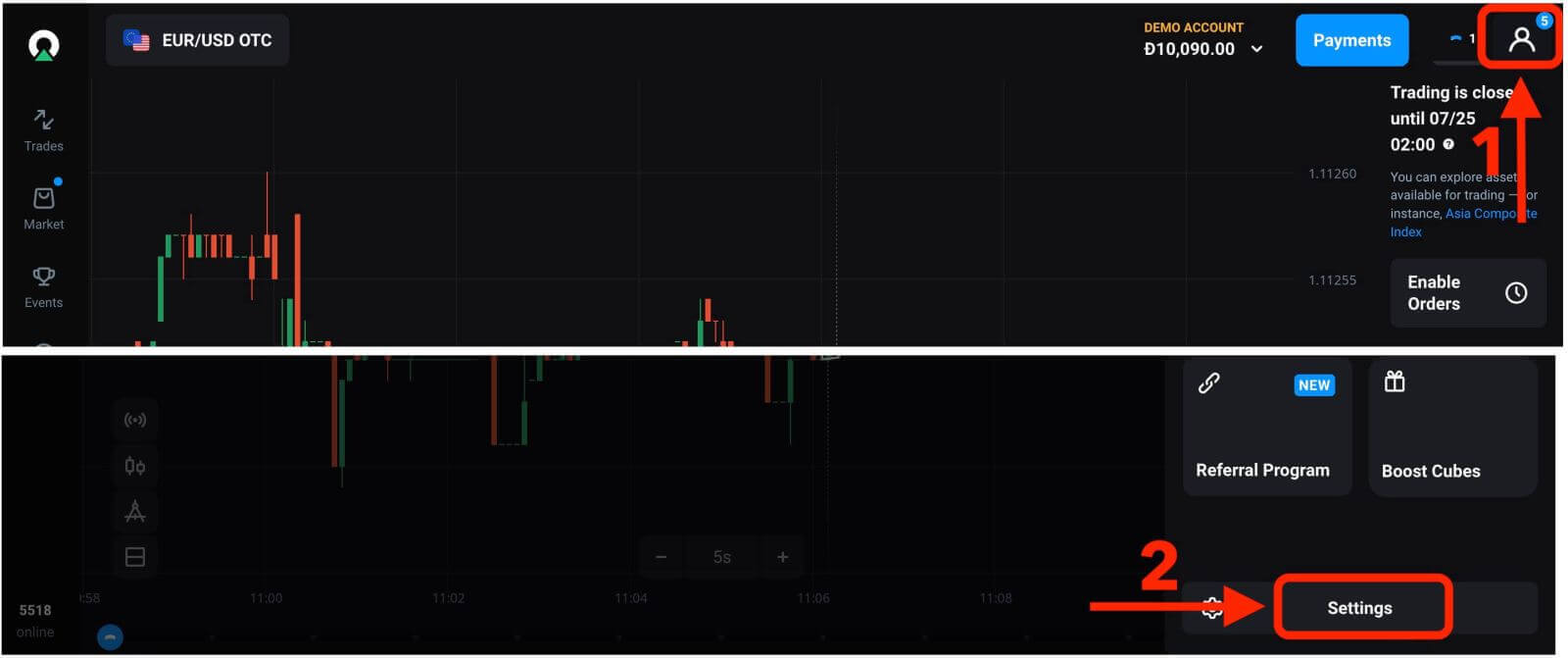
Trinn 2: I Innstillinger-menyen, velg alternativet for tofaktorautentisering og velg Google Authenticator.
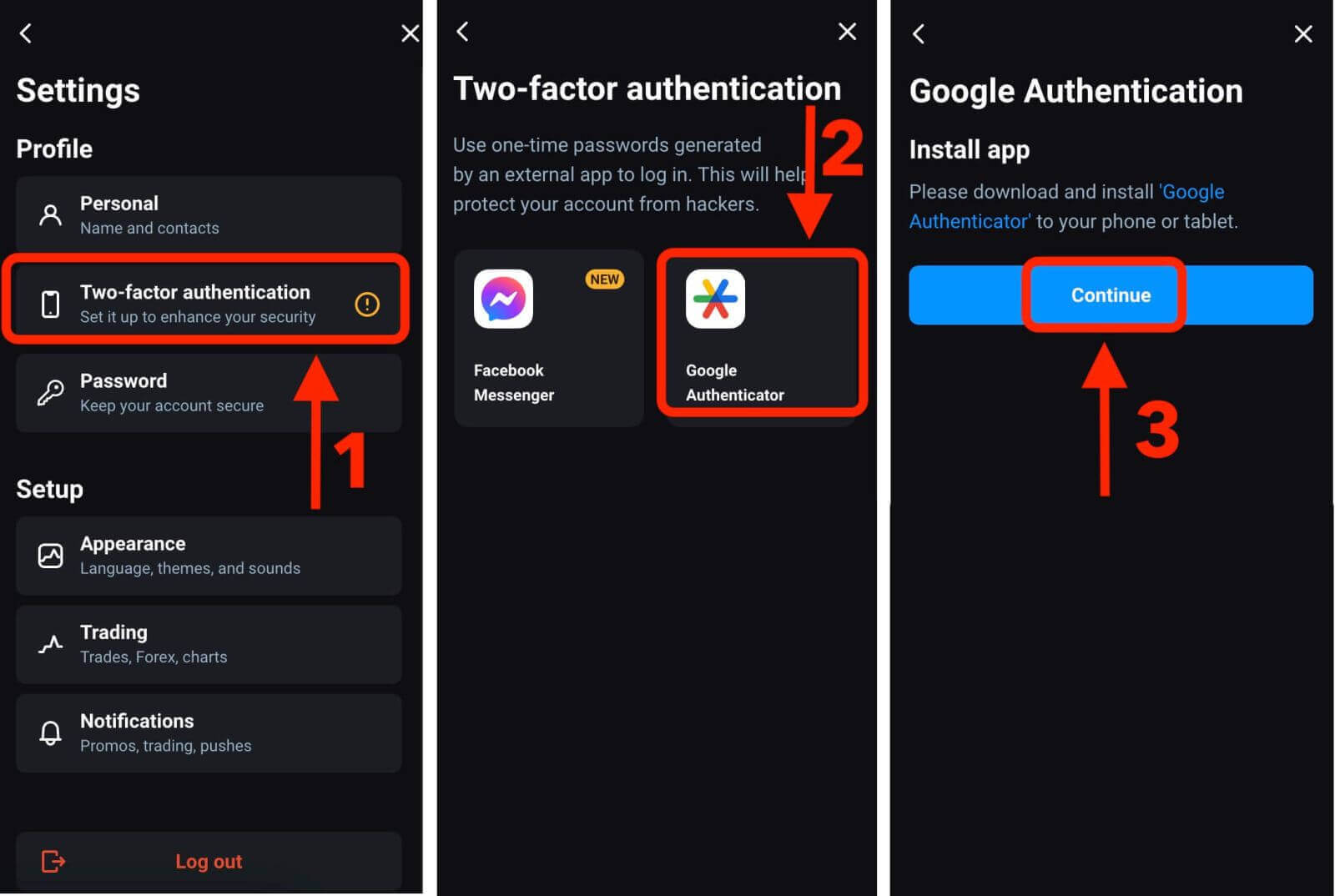
Trinn 3: Åpne Google Authenticator-appen på telefonen din og klikk på plusstegnet nederst til høyre. Det er to måter å legge til en ny konto: enten ved å skrive inn en 16-sifret kode eller ved å skanne en QR-kode.
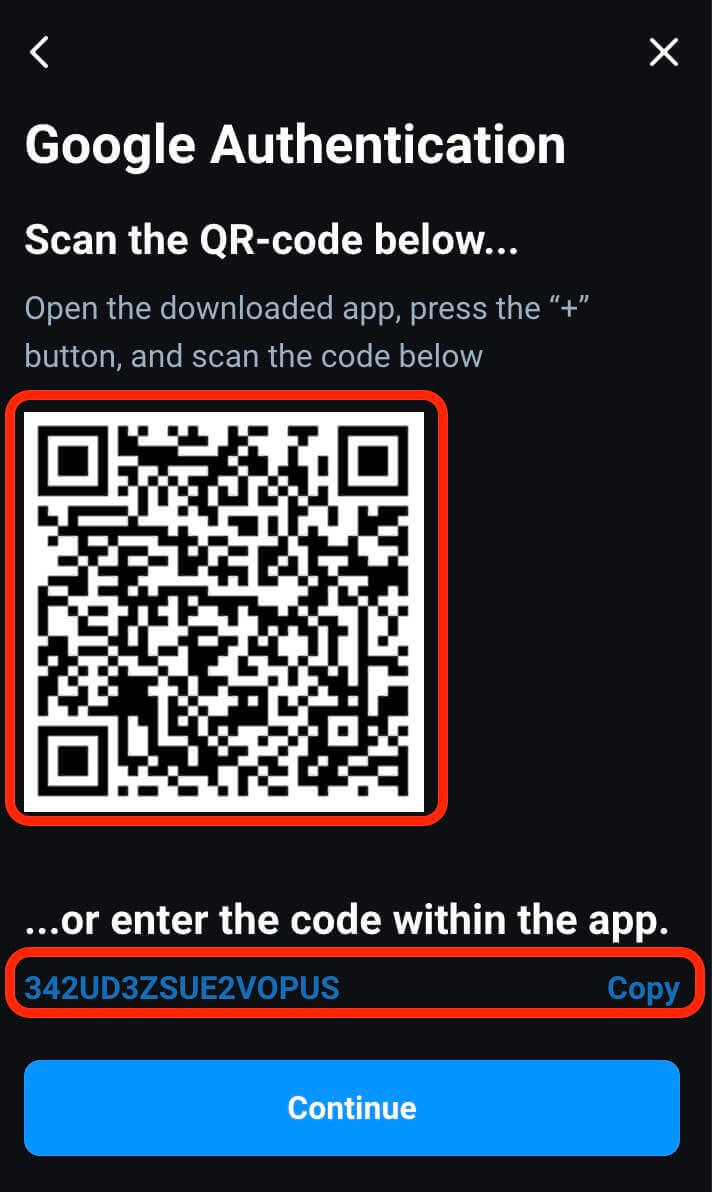
Trinn 4: Appen vil generere en spesiell kode som du kan legge inn på plattformen. Fullfør tilkoblingsprosessen ved å skrive inn koden og klikke på Bekreft.
Etter vellykket gjennomføring vil en "Suksess"-melding vises.
Du vil bli bedt om å skrive inn koden generert av Google Authenticator hver gang du logger på kontoen din med passordet ditt.
For å logge på, åpne Google Authenticator og kopier den sekssifrede kombinasjonen av tall som er oppført for Olymp Trade.
Hvordan tilbakestille Olymp Trade-passordet?
Hvis du har glemt Olymp Trade-passordet ditt eller ønsker å endre det av sikkerhetsgrunner, kan du enkelt tilbakestille det ved å følge disse trinnene:1. Åpne Olymp Trade-nettstedet eller mobilappen.
2. Klikk på "Logg inn"-knappen for å få tilgang til påloggingssiden.
3. Klikk på "Glemt passordet ditt?" link. Det er plassert under Passord-feltet. Dette tar deg til siden for tilbakestilling av passord.
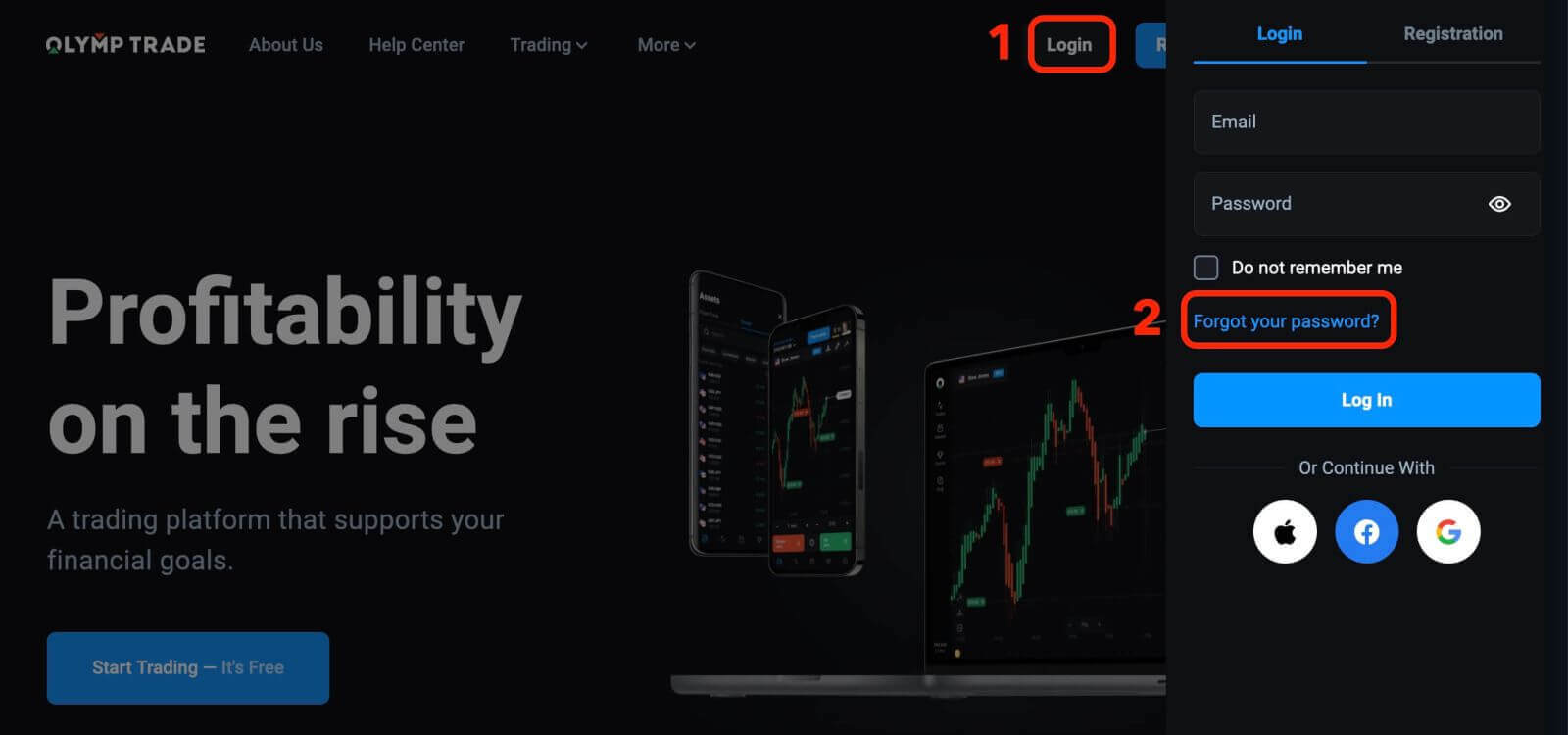
4. På siden for tilbakestilling av passord vil du bli bedt om å oppgi e-postadressen knyttet til Olymp Trade-kontoen din. Skriv inn e-postadressen riktig. Etter å ha skrevet inn e-postadressen, klikk på "Gjenopprett"-knappen.
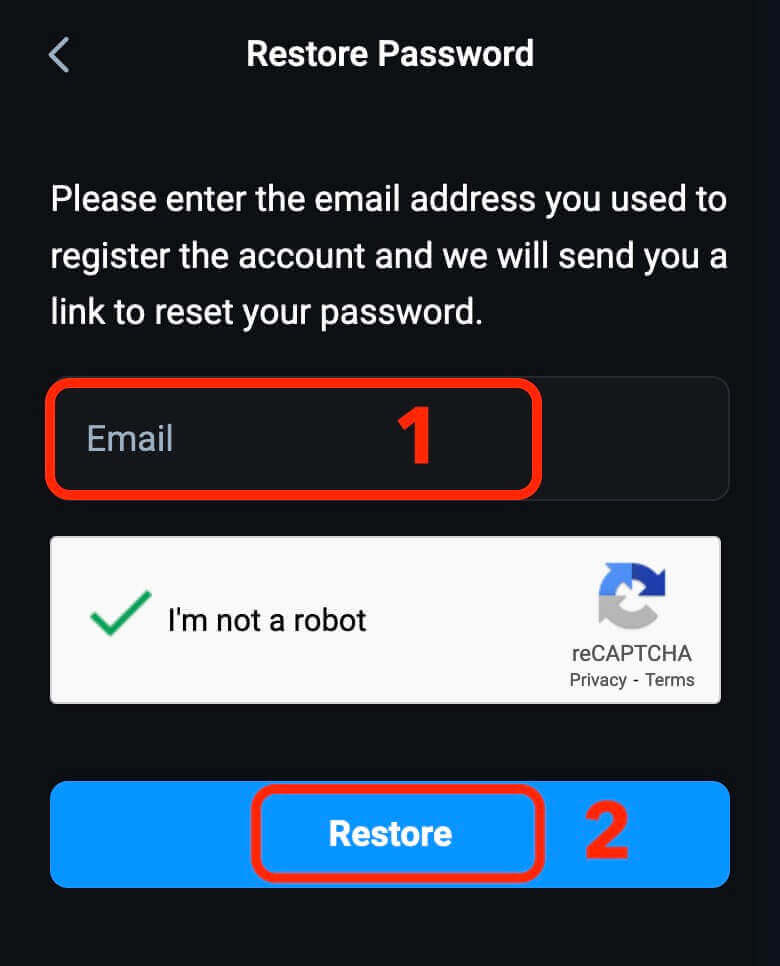
5. Olymp Trade vil sende en e-post til den oppgitte e-postadressen. Sjekk e-postinnboksen din, inkludert spam- eller søppelpostmappen, for tilbakestilling av passord. Klikk på "Endre passord"-knappen. Dette vil omdirigere deg til en side hvor du kan angi et nytt passord.
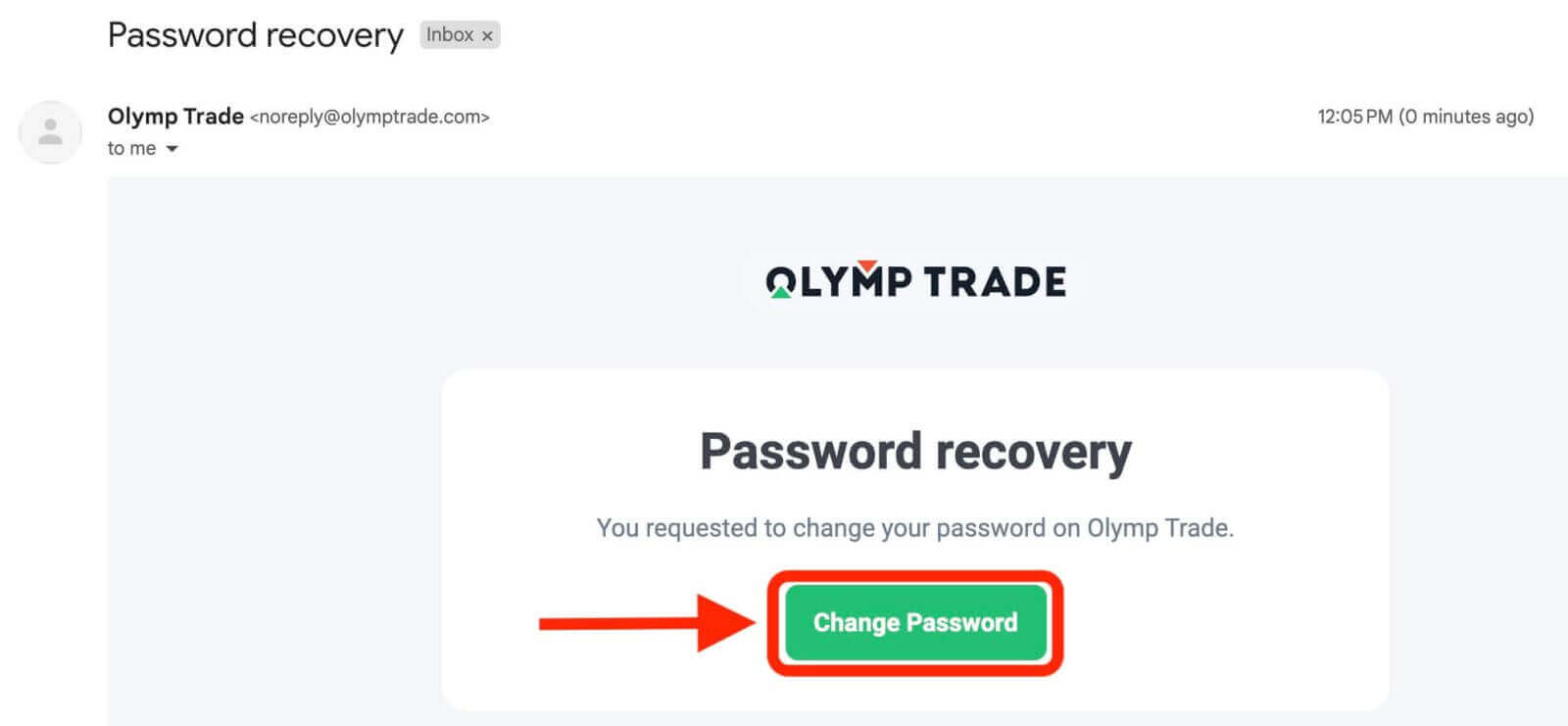
6. Velg et sterkt og sikkert passord for Olymp Trade-kontoen din. Sørg for at den er unik og ikke lett å gjette.
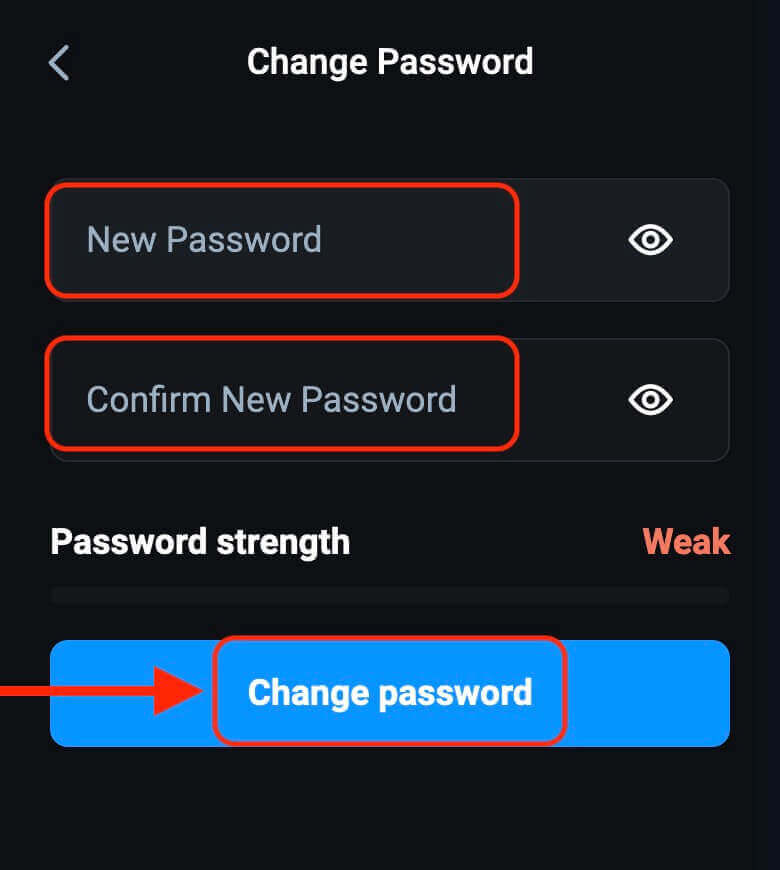
Du kan nå logge på Olymp Trade-kontoen din med ditt nye passord.
Hvordan gjøre et uttak på Olymp Trade
Betalingsmetoder for uttak av Olymp Trade
Du kan kun ta ut penger til betalingsmetoden din. Hvis du har gjort et innskudd med 2 betalingsmåter, bør et uttak til hver av dem være proporsjonalt med betalingsbeløpene. Vi vil utforske noen av de mest populære og praktiske alternativene for å ta ut penger fra Olymp Trade.
Bankkort
En av de vanligste uttaksmetodene på Olymp Trade er gjennom bankkort, som Visa og MasterCard. Denne metoden er mye brukt på grunn av sin bekvemmelighet og tilgjengelighet. Behandlingstiden kan ta fra 1 til 12 timer å kreditere penger til bankkortet ditt.
Elektroniske betalingssystemer
E-lommebøker som Skrill, Neteller og Perfect Money er et annet populært uttaksalternativ på Olymp Trade. E-lommebøker tilbyr raske og sikre transaksjoner, noe som gjør dem til et foretrukket valg for mange tradere.
Kryptovalutaer
For tradere som foretrekker kryptovalutaer, tilbyr Olymp Trade også uttaksalternativer i populære digitale valutaer som Bitcoin, Ethereum, TRX og mer.
Nettbank
Noen forhandlere kan foretrekke direkte bankoverføringer gjennom nettbanktjenester. Det er en trygg og pålitelig måte å ta ut pengene dine fra Olymp Trade, siden det ikke involverer noen tredjepartsformidlere eller nettplattformer som kan utgjøre sikkerhetsrisiko. Betalingsmetoder for Olymp Trade-uttak er mangfoldige og fleksible, slik at du kan velge den som passer dine behov og preferanser.
Hvordan ta ut penger fra Olymp Trade: En trinn-for-trinn-guide?
Trinn 1: Logg inn på Olymp Trade-kontoen din og klikk på "Betalinger"-knappen øverst til høyre på skjermen. Du vil se saldoen din og tilgjengelige betalingsmåter for uttak.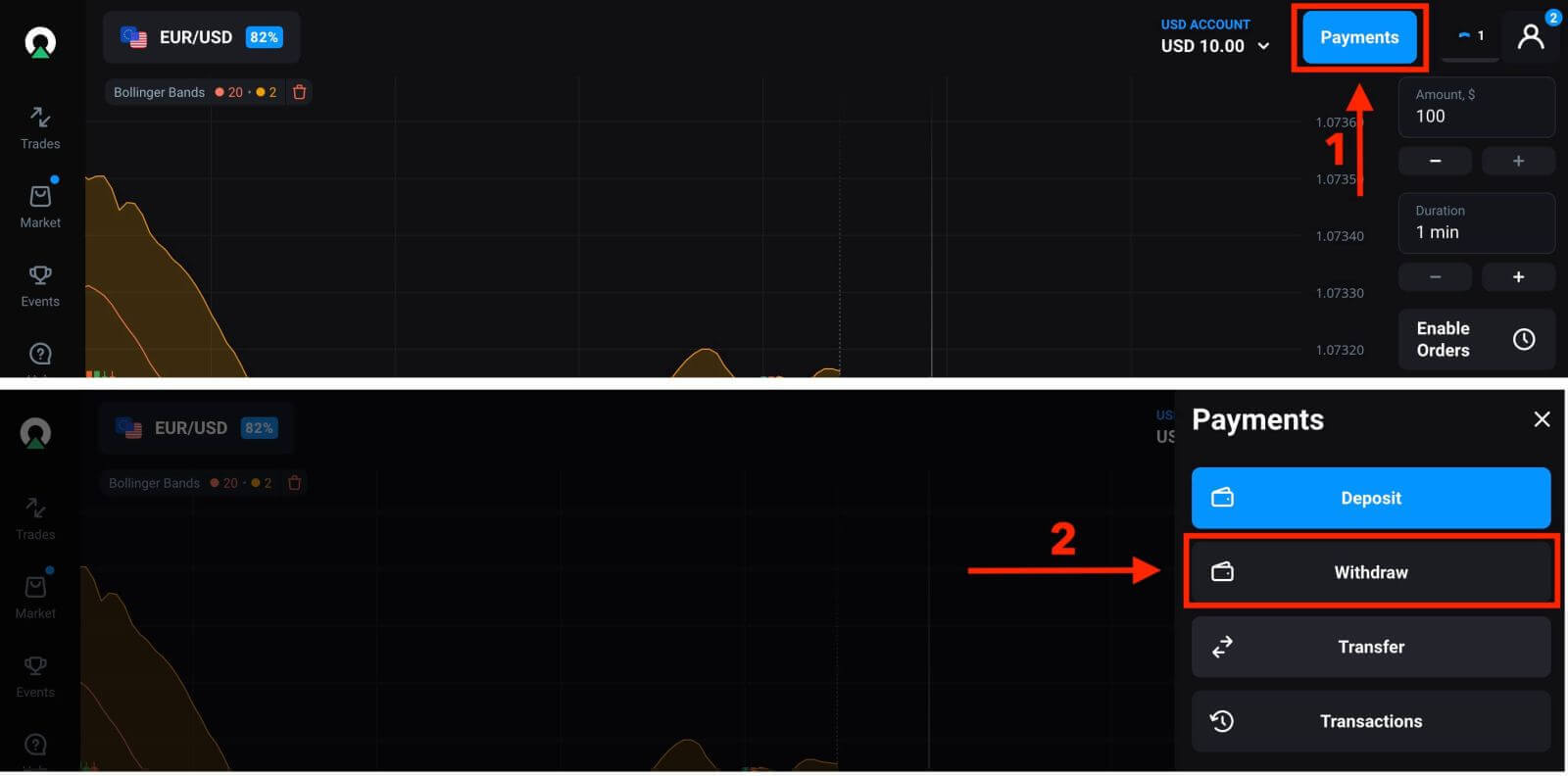
Trinn 2: Velg betalingsmetoden som passer deg best. Olymp Trade støtter ulike betalingsalternativer, som bankkort, bankoverføringer, krypto og e-lommebøker. Du kan bare ta ut med samme betalingsmetode som du brukte til å sette inn. Hvis du for eksempel har satt inn med et Mastercard, kan du kun ta ut til et Mastercard.
Trinn 3: Avhengig av din valgte uttaksmetode, vil du bli bedt om å oppgi relevant informasjon. For bankoverføringer må du kanskje angi bankkontoopplysningene dine, inkludert kontonummer og ruteinformasjon. E-lommebokuttak kan kreve e-postadressen knyttet til e-lommebokkontoen din. Følg instruksjonene gitt av Olymp Trade og skriv inn de forespurte opplysningene nøyaktig.
Skriv inn det spesifikke beløpet du ønsker å ta ut fra Olymp Trade-kontoen din. Sørg for at det forespurte beløpet ikke overstiger din tilgjengelige saldo.
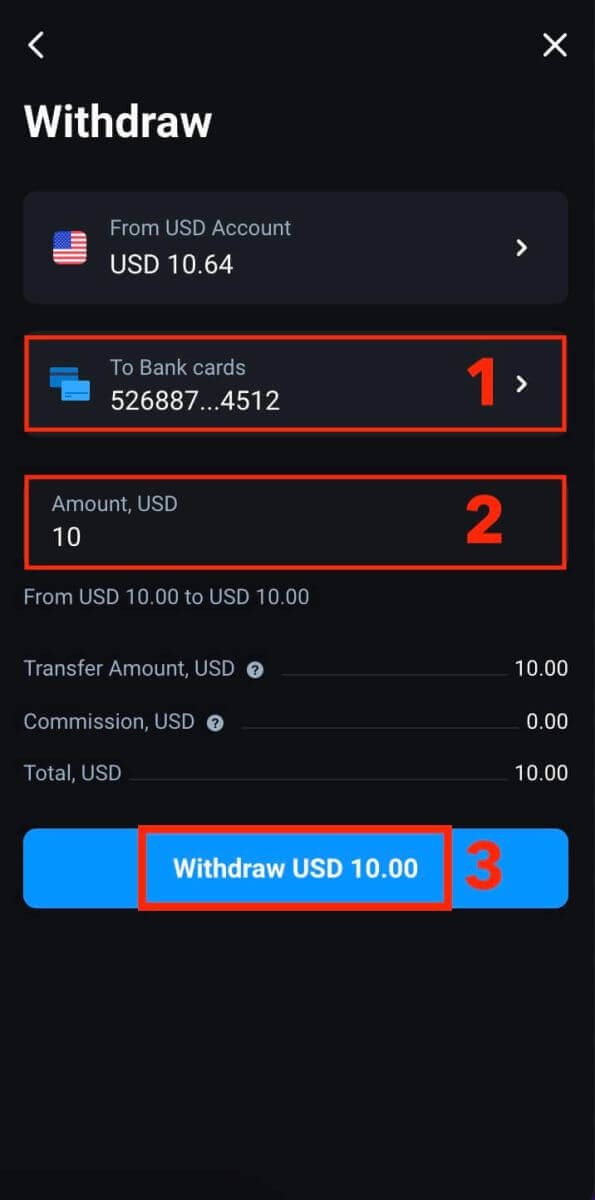
Trinn 4: Du vil se en bekreftelsesmelding.
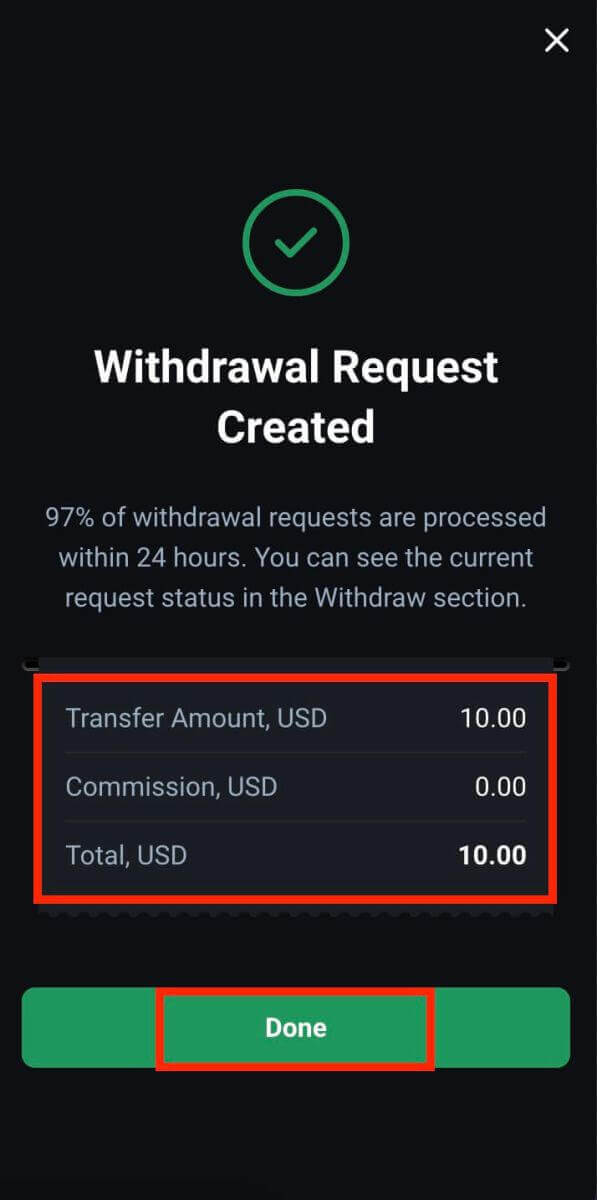
Du kan også sjekke statusen til uttaksforespørselen din i delen "Transaksjonshistorikk".
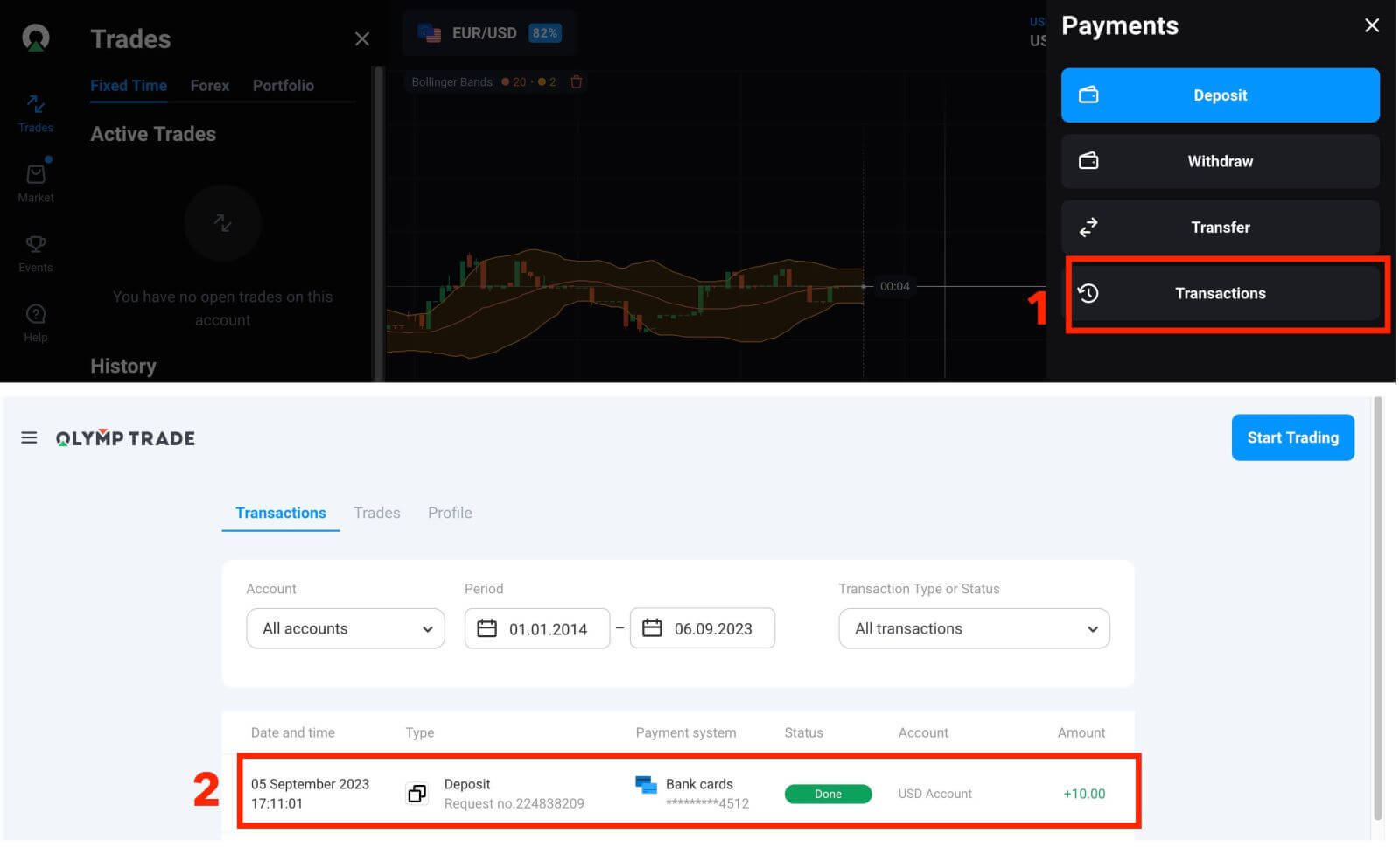
Trinn 5: Motta pengene dine i din valgte betalingsmåte. Avhengig av betalingsmåten og banken din, kan det ta fra noen minutter til 24 timer før pengene kommer inn på kontoen din. Du kan kontakte Olymp Trades kundestøtte hvis du har spørsmål eller problemer angående uttaket ditt.
Det er det! Du har trukket pengene dine fra Olymp Trade.
Hva er minimumsuttaksgrensen på Olymp Trade?
Minimumsuttaksgrensen er satt til $10/€10 eller tilsvarende $10 i kontovalutaen din.
Er dokumentasjon påkrevd for pengeuttak på Olymp Trade?
Det er ikke nødvendig å oppgi noe på forhånd, du må bare laste opp dokumenter på forespørsel. Denne prosedyren gir ekstra sikkerhet for pengene i innskuddet ditt. Hvis kontoen din må bekreftes, vil du motta en instruksjon om hvordan du gjør det på e-post.
Hvor lang tid tar Olymp Trade-uttak?
Det tar vanligvis betalingsleverandører fra noen minutter til 24 timer å kreditere penger til bankkortet ditt. I sjeldne tilfeller kan denne perioden forlenges med opptil 7 virkedager på grunn av nasjonale helligdager, bankens retningslinjer osv.Hvis du venter lenger enn 7 dager, vennligst kontakt oss i live chat eller skriv til support-en@ olymptrade.com

Uttaksgebyrer på Olymp Trade
Vanligvis pålegger Olymp Trade ikke uttaksgebyrer; de kan imidlertid gjelde under visse betingelser. 1. Alle USDT-kontoer er underlagt uttaksprovisjoner.
2. En provisjon belastes når du tar ut penger ved å bruke en betalingsmetode for kryptovaluta.
3. Tradere som setter inn og tar ut og/eller bruker dupliserte handelskontoer uten handel kan bli underlagt provisjoner i henhold til ikke-handelstransaksjonsforordningen og KYC/AML-policyen .
Styrkende kontroll: Sømløs pålogging og uttak på Olymp Trade
Prosedyren for å logge på Olymp Trade-kontoen din og starte uttak representerer et avgjørende aspekt ved å administrere investeringene dine. Sømløs tilgang til kontoen din og uttak sikrer kontroll over midlene dine, og gir brukerne mulighet til å administrere økonomien sin effektivt og sikkert.